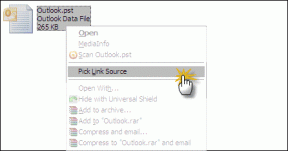Firefox'un Proxy Sunucusu Bağlantıları Reddediyor Hatası: 7 Yöntem Nasıl Onarılır
Çeşitli / / November 29, 2021
Son zamanlarda Firefox tarayıcınızda korkunç 'Proxy sunucusu bağlantıları reddediyor' hatasıyla karşılaştınız mı? Bu hata çoğunlukla Mozilla'nın Firefox tarayıcısında veya bazen TOR tarayıcı sunan anonimlik.

Erişmeye çalıştığınız web sayfasının sorunsuz açılmamasının birçok nedeni olabilir. Reklam yazılımı veya kötü amaçlı yazılım, LAN ayarlarınızdaki bir hata veya Firefox'un proxy ayarlarının kendisi olabilir. Web sayfasının/web sitesinin kendisinin hatalı olması da mümkündür ve bu durumda size yardımcı olamam.
Proxy sunucu bağlantı hatasını düzeltmenize yardımcı olacak bazı çözüm ve yöntemlere bir göz atalım.
1. LAN Proxy Ayarları
Windows 10'da LAN proxy ayarlarını kontrol etmek için klavyenizdeki Windows düğmesine basın ve Enter tuşuna basmadan önce Configure Proxy Server yazın. Bu, İnternet Özellikleri için bir açılır pencere açacaktır.

Bağlantılar altında, sisteminizin Proxy sunucu başlığı altında herhangi bir proxy ayarı kullanıp kullanmadığını kontrol etmek için LAN Ayarları'na tıklayın. Evet ise, bir IP adresi göreceksiniz. Seçeneğin işaretini kaldırın ve her şeyi kaydedin.

Bilgisayarınızı yeniden başlatın ve sitenin doğru yüklenip yüklenmediğini kontrol etmek için Firefox'u başlatın.
2. Firefox Proxy Ayarları
LAN ayarları gerekli parametrelere ayarlanmışsa, tarayıcınızın proxy ayarlarının değiştirilip değiştirilmediğini kontrol edin. Ek tarayıcı seçeneklerini görüntülemek için ALT tuşuna basın, Araçlar'a tıklayın ve Seçenekler'i seçin.

Sol kenar çubuğunda Gelişmiş'e tıklayın. Sağdaki Ağ sekmesinin altında, Firefox'un İnternete nasıl bağlanacağını yapılandırın yanındaki Ayarlar'a tıklayın.

Proxy ayarlarınızı buradan yönetebilirsiniz. Varsayılan olarak Proxy yok olarak ayarlanmalıdır. Bazı tarayıcılarda, LAN proxy ayarlarınız yukarıdaki Adım 1'de doğru ayarlanmışsa düzgün çalışması gereken Sistem proxy ayarlarını kullan olarak da ayarlanabilir. Güvenli tarafta olmak için Proxy yok olarak ayarlayın.

Tamam'a tıklayın. Hala proxy sunucusu hatası alıp almadığınızı kontrol etmek için Firefox'u yeniden başlatın.
3. Kayıt Defterindeki Proxy Dosyaları
Bazen 'Proxy sunucusu bağlantıyı reddediyor' hatasını Windows Kayıt Defteri'nde kalan proxy dosyalarına kadar izleyebilirsiniz. Kayıt defterini düzenlemek için, Windows tuşuna basın ve enter tuşuna basmadan önce regedit yazın. Bu, dosya gezginini açmalıdır.

Aşağıdaki klasöre gitmeniz gerekecek. Klasör yolunu kontrol edin:
HKEY_LOCAL_MACHINE\SOFTWARE\Microsoft\Windows\CurrentVersion\Internet Ayarları

Adında proxy kelimesi olan herhangi bir dosya görürseniz, silin. İşler ters giderse diye önce yedek almanızı tavsiye ederim. Bu adım için sistemi yeniden başlatmanıza gerek yoktur ve Firefox'u yeniden başlatabilirsiniz.
4. Ağ Ayarları Sıfırlama
Bu, tam olarak Firefox'a özgü bir çözüm olmasa da denemeye değer. Yüklemeye çalıştığınız site Chrome ve Safari gibi başka bir tarayıcıda çalışmıyorsa, ağ ayarlarını sıfırlamayı denemelisiniz.
Site Chrome'da düzgün yükleniyor ancak Firefox veya Quantum'da yüklenmiyorsa bu adımı atlayabilirsiniz.
Ağ ayarlarını sıfırlamak için çalıştırma komut istemini açın ve aşağıdaki komutları tek tek çalıştırın.

netsh int hepsini sıfırla
netsh int ip sıfırlama
netsh winsock sıfırlama
netsh winhttp proxy sıfırlama
Bu komutlar, ağ proxy ayarlarınızı varsayılan değerlerine sıfırlayacaktır.
5. Ele Geçirilmiş Yönlendiriciyi Düzeltin
Bilgisayarınızı yeniden başlatana kadar yukarıdaki adımları uyguladıktan sonra Firefox iyi çalışıyorsa kendinizi şanslı sayın. Eğer sizde durum buysa, o zaman bir ihtimal vardır. istenmeyen kötü amaçlı yazılım veya yazılım hatalı çalışıyor. Yeniden başlatma sırasında ayarları zorla değiştiriyor.
Bu teoriyi test etmenin basit bir yolu, bilgisayarınızı yeniden başlatmak, Firefox tarayıcısını başlatmak ve hala Proxy yok gösterip göstermediğini keşfetmek için proxy ayarlarında herhangi bir değişiklik olup olmadığını kontrol etmektir. Ayarların farklı olması durumunda, bilgisayarınızda hileli bir yazılım veya kodun bunu zorlama olasılığı vardır. Merak etme. Bilgisayarınıza virüs bulaşıp bulaşmadığını öğrenmenin kolay bir yolu var.
Bleeping Computer'dan MiniToolBox'a girin. Bu küçük ama kullanışlı yazılımı indirin ve çalıştırın. Yüklemeye gerek yok.

Firefox dahil tüm yüklü tarayıcılarda proxy hatalarını bulmak için Tümünü Seç'e tıklayın. Yazılımın teşhis etmesi ve bulguları hakkında ayrıntılı bir rapor içeren bir Not Defteri dosyası oluşturması birkaç dakika alacaktır. Oluşturulan raporu kaydetmeyi seçebilirsiniz.

Raporda, proxy ayarlarının etkinleştirilip etkinleştirilmediğini ve evetse hangi yazılımın buna neden olduğunu göreceksiniz.
MiniToolBox'ı İndirin
6. Reklam Yazılımı Sorunları
İki tür reklam vardır. Müdahaleci olanlar ve web'de gezinirken kullanıcı deneyimimizi bozduğu için onları görüntülemekten hoşlanmıyoruz. Diğerleri iyi görünüyor ve yeni, heyecan verici şeyler keşfetmemize yardımcı oluyor.
Adware üçüncü kategoriye aittir. Amaçları, tarayıcınıza veya sisteminize reklamlar ve afişler ve bazen hatalı kod satırları indirmek ve hasara yol açmaktır. Belki onlardan biriyle vuruldun.

Malwarebytes'in arkasındaki güvenilir ekip, AdwCleaner'ı geliştirdi. İndirin, kurun ve bilgisayarınıza virüs bulaşıp bulaşmadığını incelemek için çalıştırın. Evetse, AdwCleaner çözümler ve adımlar önerecektir. Çoğunlukla, durumu kendi başına halledecektir. AdwCleaner'ı indirmek ve kullanmak ücretsizdir ve reklam destekli değildir.
AdwCleaner'ı indirin
7. Yıkıcı Teknoloji
Başka bir yaygın sorun kötü amaçlı yazılım olabilir. Bunlar, bilgisayarınızı bozmak ve bilgisayarınıza erişim sağlamak için tasarlanmış yazılımlardır; virüs, truva atı veya casus yazılım olabilir. Bir kez daha, sorunu çözmek için Malwarebytes'ten başkasına bakmayacağız.

Malwarebytes'in ücretsiz sürümü yeterince iyidir ve proxy sunucu bağlantı hatasını kısa sürede çözebilmelidir. Malwarebytes'i indirmek ücretsizdir. Bilgisayarınızda herhangi bir kötü amaçlı eklenti, virüs veya truva atı saklanıp saklanmadığını kontrol etmek için kurun ve çalıştırın.
Malwarebytes'i indirin
Hayır'ı Cevap Olarak Almayın
Bir web sayfasını ziyaret ettiğinizde tarayıcınız size hayır diyorsa ve bir hata veriyorsa, orada oturup ona küfretmeyin. Bu hatayla her karşılaştığınızda tarayıcı değiştirmek bir çözüm değil. Sorunları kendi elinize alın ve proxy sunucusu bağlantı hatasını hangisinin çözdüğünü bulmak için yukarıdaki çözümlerden birini deneyin.
Yukarıda belirtildiği gibi, ağ ayarları, tarayıcı ayarları, reklam yazılımı, kötü amaçlı yazılım, truva atı vb. gibi birçok faktör söz konusu olabilir. Hatayı düzeltmek için doğru çözümü bulana kadar her adımı tek tek gözden geçirin.
Sıradaki: Her boş sayfadaki büyük, çirkin küçük resim bloklarından bıktınız mı? Öne Çıkanlar ve En İyi Siteler'i gizlemek mi istiyorsunuz? Bunları şimdi masaüstü ve mobil cihazlarda nasıl devre dışı bırakacağınızı öğrenmek için aşağıdaki bağlantıya tıklayın.